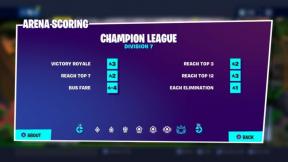Το Galaxy A50 μου ζεσταίνει πολύ γρήγορα: Πώς να διορθώσετε το πρόβλημα υπερθέρμανσης;
Οδηγός αντιμετώπισης προβλημάτων / / August 05, 2021
Όταν χρησιμοποιείτε δυνατότητες ή εφαρμογές που απαιτούν περισσότερη ισχύ ή τις χρησιμοποιείτε για παρατεταμένες περιόδους, η συσκευή σας ενδέχεται να θερμανθεί προσωρινά λόγω αυξημένης κατανάλωσης μπαταρίας. Δεν έχει σημασία, ανεξάρτητα από την επωνυμία του τηλεφώνου Android που χρησιμοποιείτε, αλλά κάπου ο καθένας τους αντιμετωπίζει το πρόβλημα. Το πραγματικό πρόβλημα εδώ υποδηλώνει επίσης ότι τα smartphone γενικά δεν διαθέτουν σύστημα ψύξης όπως έχουν οι υπολογιστές. Εάν αντιμετωπίζετε το πρόβλημα υπερθέρμανσης με το Samsung Galaxy A50, τότε δεν υπάρχει τίποτα να ανησυχείτε σχετικά, ακολουθήστε τον παρακάτω οδηγό αντιμετώπισης προβλημάτων για να διορθώσετε το ζήτημα υπερθέρμανσης στο Samsung Galaxy A50 με πολύ απλό τρόπο βήματα.
Συνήθως, η υπερθέρμανση του τηλεφώνου σας συμβαίνει από μια κοινή αιτία. Αυτές περιλαμβάνουν υπερβολική χρήση ή παραμονή συνδεδεμένη σε ηχείο Bluetooth για πολύ καιρό. Οι πιθανότητες είναι ότι ενδέχεται να έχετε κλείσει μερικές εφαρμογές ή να επανεκκινήσετε τη συσκευή σας σε μια προσπάθεια αντιμετώπισης προβλημάτων. Ίσως έχετε ακόμη κάνει Googled μερικές φράσεις βάσει μηνυμάτων σφάλματος που έχετε δει.

Πίνακας περιεχομένων
- 1 Γιατί η υπερθέρμανση του Galaxy A50;
-
2 Διορθώστε το πρόβλημα υπερθέρμανσης του Galaxy A50
- 2.1 Μέθοδος 1: Κλείστε / Εγκαταστήστε τις εφαρμογές
- 2.2 Μέθοδος 2: Soft Reset / Reboot
- 2.3 Μέθοδος 3: Εκκαθάριση προσωρινής μνήμης από τη λειτουργία ανάκτησης
- 2.4 Μέθοδος 4: Εγκατάσταση πιο πρόσφατων ενημερώσεων λογισμικού
- 2.5 Μέθοδος 5: Αντιμετώπιση προβλημάτων εφαρμογών σε ασφαλή λειτουργία
- 2.6 Μέθοδος 6: Επαναφορά προτιμήσεων εφαρμογών
- 2.7 Μέθοδος 7: Επαναφορά εργοστασιακών ρυθμίσεων
- 2.8 Επισκεφτείτε το Κέντρο Εξυπηρέτησης
- 3 συμπέρασμα
Γιατί η υπερθέρμανση του Galaxy A50;
Υπάρχουν πολλοί διαφορετικοί λόγοι πίσω από το ζήτημα υπερθέρμανσης του Samsung Galaxy A50. Μερικά από αυτά αναφέρονται παρακάτω:
- Εκτεταμένη κατανάλωση μέσων όπως βίντεο και όλα.
- Παίζοντας παιχνίδια για μεγάλο χρονικό διάστημα.
- Χρησιμοποιήστε το Samsung Galaxy A50 κατά τη φόρτιση.
- Σύνδεση του τηλεφώνου σας ή χρήση του ως σημείου πρόσβασης Wi-Fi
Διορθώστε το πρόβλημα υπερθέρμανσης του Galaxy A50
Μέθοδος 1: Κλείστε / Εγκαταστήστε τις εφαρμογές
Μπορείτε να κάνετε είναι να διασφαλίσετε ότι θα κλείσετε όλες τις ενεργές εφαρμογές και αυτές που εκτελούνται στο παρασκήνιο. Μερικές φορές, πάρα πολλές εφαρμογές και υπηρεσίες που λειτουργούν μαζί μπορούν να κατακλύσουν το σύστημα και να προκαλέσουν τυχαίες διακοπές λειτουργίας ή υπερθέρμανση.
- Ανοίξτε την οθόνη πολλαπλών εργασιών / πρόσφατων.
- Μόλις εμφανιστεί η οθόνη Πρόσφατες εφαρμογές, σύρετε προς τα αριστερά ή προς τα δεξιά για να αναζητήσετε την εφαρμογή που θέλετε να κλείσετε. Θα πρέπει να είναι εδώ αν καταφέρατε να το εκτελέσετε προηγουμένως.
Ένας άλλος τρόπος για να κλείσετε μια εφαρμογή είναι ο εξής:
- Ανοίξτε τις Ρυθμίσεις από τον εκκινητή.
- Πατήστε Εφαρμογές.
- Πατήστε το εικονίδιο Περισσότερες ρυθμίσεις (εικονίδιο με τρεις κουκκίδες, επάνω δεξιά).
- Πατήστε Εμφάνιση εφαρμογών συστήματος.
- Βρείτε και πατήστε την εφαρμογή Instagram.
- Πατήστε Force Stop.
Μέθοδος 2: Soft Reset / Reboot
Λοιπόν, νομίζω ότι γνωρίζετε ήδη πώς να κάνετε επανεκκίνηση του τηλεφώνου σας. Απλώς επανεκκινήστε τη συσκευή και δείτε εάν επιλύει το πρόβλημα ή όχι. Η επανεκκίνηση μιας συσκευής είναι πάντα η απόλυτη λύση για οποιοδήποτε πρόβλημα. Όχι μόνο το Galaxy, αλλά αυτό ισχύει για κάθε ηλεκτρονική συσκευή. Συνήθιζα να λέω στη μαμά μου να επανεκκινήσει τη συσκευή της εάν αντιμετωπίζει οποιοδήποτε πρόβλημα με το smartphone της.
Λοιπόν, αν πρέπει να ξέρετε πώς να κάνετε επανεκκίνηση τότε, αυτό είναι: Πατήστε το κουμπί λειτουργίας του τηλεφώνου σας. Στην οθόνη, πατήστε Επανεκκίνηση.
Ο άλλος τρόπος της επανεκκίνησης είναι ο εξής:
- Πατήστε και κρατήστε πατημένο το κουμπί μείωσης έντασης ήχου.
- Κρατώντας το πατημένο, πατήστε και κρατήστε πατημένο το πλήκτρο λειτουργίας.
- Κρατήστε πατημένο το κουμπί για 10 δευτερόλεπτα, θα επανεκκινηθεί αυτόματα.
Εάν αυτό δεν λειτουργεί, προχωρήστε στην επόμενη μέθοδο.
Μέθοδος 3: Εκκαθάριση προσωρινής μνήμης από τη λειτουργία ανάκτησης
Σε περίπτωση που δεν γνωρίζετε τι είναι η ανάκτηση, το πρώτο πράγμα που ξεκινά ο bootloader είναι η ανάκτηση. Η λειτουργία ανάκτησης αναφέρεται σε ένα ειδικό διαμέρισμα με δυνατότητα εκκίνησης, το οποίο περιέχει μια εφαρμογή ανάκτησης εγκατεστημένη σε αυτό. Και μπορείτε να διορθώσετε ορισμένα προβλήματα με το τηλέφωνό σας. Ακολουθήστε τα βήματα για την εκκαθάριση της προσωρινής μνήμης από τη λειτουργία ανάκτησης:
- Απενεργοποιήστε το τηλέφωνό σας.
- Μόλις απενεργοποιηθεί. Πατήστε παρατεταμένα το κουμπί λειτουργίας / Bixby και μείωσης έντασης ταυτόχρονα μέχρι να εμφανιστεί το λογότυπο Android.
- Όταν εμφανιστεί το πράσινο λογότυπο Android, αφήστε τα δύο κουμπιά.
- Θα εμφανιστεί τώρα το μενού της οθόνης ανάκτησης
- Χρησιμοποιήστε το κουμπί έντασης για να μεταβείτε στο Wipe Cache Partition και, στη συνέχεια, πατήστε το κουμπί λειτουργίας για να επιβεβαιώσετε την επιλογή.
- Περιμένετε έως ότου η συσκευή σας εξαλείψει όλα τα προσωρινά δεδομένα ή προσωρινά δεδομένα από το διαμέρισμα του συστήματος.
- Πατήστε ξανά το κουμπί λειτουργίας για επανεκκίνηση της συσκευής.
Αυτό διαγράφει όλα τα προσωρινά δεδομένα από τη συσκευή. Και τότε λειτουργεί σαν καινούργιο.
Μέθοδος 4: Εγκατάσταση πιο πρόσφατων ενημερώσεων λογισμικού
- Ανοίξτε τις Ρυθμίσεις είτε από το μενού Quick Nav είτε από τον εκκινητή.
- Μεταβείτε στην καρτέλα Περισσότερα και, στη συνέχεια, πατήστε Σχετικά με τη συσκευή.
- Πατήστε στην ενημέρωση λογισμικού.
- Εάν υπάρχει διαθέσιμη ενημέρωση συστήματος, θα δείτε την επιλογή στην οθόνη. Πατήστε Λήψη και εγκατάσταση.
- Εάν το σύστημά σας είναι ενημερωμένο, θα δείτε ένα μήνυμα που δηλώνει ότι το σύστημα είναι ενημερωμένο.
Ακολουθούν ορισμένα πράγματα που πρέπει να προσέξετε κατά την ενημέρωση του Samsung Galaxy A50 ή οποιασδήποτε συσκευής:
- Η συσκευή σας πρέπει να είναι συνδεδεμένη στο Διαδίκτυο.
- Η συσκευή σας πρέπει να διαθέτει αρκετό χώρο για τη λήψη της ενημέρωσης.
- Η συσκευή σας θα πρέπει να έχει αρκετή φόρτιση, μεγαλύτερη από 50% για την εγκατάσταση της ενημέρωσης.
Μέθοδος 5: Αντιμετώπιση προβλημάτων εφαρμογών σε ασφαλή λειτουργία
Σε περίπτωση που δεν γνωρίζετε τι είναι ασφαλής, σε ασφαλή λειτουργία, το σύστημα απενεργοποιεί προσωρινά όλες τις εφαρμογές τρίτων που έχετε εγκαταστήσει στη συσκευή σας. Κάνοντας αυτό μπορούμε να καταλάβουμε ποια εφαρμογή παρουσιάζει το πρόβλημα. Ακολουθήστε το παρακάτω βήμα για να ενεργοποιήσετε την ασφαλή λειτουργία:
- Απενεργοποιήστε τη συσκευή.
- Πατήστε παρατεταμένα το κουμπί λειτουργίας της συσκευής σας μέχρι την οθόνη ονόματος μοντέλου.
- Όταν εμφανιστεί το λογότυπο SAMSUNG στην οθόνη, αφήστε το πλήκτρο λειτουργίας.
- Αμέσως μετά την απελευθέρωση του πλήκτρου λειτουργίας, πατήστε και κρατήστε πατημένο το πλήκτρο μείωσης έντασης.
- Συνεχίστε να κρατάτε πατημένο το πλήκτρο μείωσης έντασης έως ότου ολοκληρωθεί η επανεκκίνηση της συσκευής.
- Η ασφαλής λειτουργία θα εμφανιστεί στην κάτω αριστερή γωνία της οθόνης.
- Αφήστε το πλήκτρο μείωσης έντασης όταν βλέπετε την ασφαλή λειτουργία.
Αφού ανακαλύψετε τις εφαρμογές που δημιουργούν το πρόβλημα, ακολουθήστε τα παρακάτω βήματα για να την απεγκαταστήσετε (εάν απαιτείται):
- Ανοίξτε τις Ρυθμίσεις από το Launcher.
- Πατήστε Εφαρμογές.
- Πατήστε Προβολή όλων των εφαρμογών.
- Πατήστε μια εφαρμογή που θέλετε να απεγκαταστήσετε
- Πατήστε Κατάργηση εγκατάστασης.
- Πατήστε OK για επιβεβαίωση.
Μέθοδος 6: Επαναφορά προτιμήσεων εφαρμογών
- Ανοίξτε τις Ρυθμίσεις από τον εκκινητή.
- Πατήστε Εφαρμογές.
- Πατήστε Περισσότερες ρυθμίσεις επάνω δεξιά (εικονίδιο με τρεις κουκκίδες).
- Επιλέξτε Επαναφορά προτιμήσεων εφαρμογών.
- Επανεκκινήστε το Galaxy σας και ελέγξτε για το πρόβλημα.
Μέθοδος 7: Επαναφορά εργοστασιακών ρυθμίσεων
Αποποίηση ευθυνών
Η εργοστασιακή επαναφορά θα διαγράψει τα πάντα, επομένως θέλετε να βεβαιωθείτε ότι έχετε δημιουργήσει ένα αντίγραφο των δεδομένων σας, όπως φωτογραφίες, βίντεο, έγγραφα, κείμενα κ.λπ. πριν την ώρα του.
Από το μενού Ρυθμίσεις:
- Ανοίξτε τις Ρυθμίσεις από τον εκκινητή.
- Μεταβείτε με κύλιση και πατήστε Γενική διαχείριση.
- Πατήστε Επαναφορά.
- Επιλέξτε Επαναφορά εργοστασιακών δεδομένων.
- Πατήστε Επαναφορά για να συνεχίσετε.
- Πατήστε Διαγραφή όλων για επιβεβαίωση της ενέργειας.
Από την ανάκτηση:
- Απενεργοποιήστε το τηλέφωνό σας.
- Μόλις απενεργοποιηθεί. Πατήστε παρατεταμένα το κουμπί λειτουργίας / Bixby και μείωσης έντασης ταυτόχρονα μέχρι να εμφανιστεί το λογότυπο Android.
- Όταν εμφανιστεί το πράσινο λογότυπο Android, αφήστε τα δύο κουμπιά.
- Θα εμφανιστεί τώρα το μενού της οθόνης ανάκτησης
- Χρησιμοποιήστε το κουμπί μείωσης έντασης έως ότου επισημάνετε την ένδειξη "Διαγραφή δεδομένων / επαναφορά εργοστασιακών ρυθμίσεων".
- Πατήστε το κουμπί λειτουργίας για να επιλέξετε "Διαγραφή δεδομένων / επαναφορά εργοστασιακών ρυθμίσεων".
- Χρησιμοποιήστε τη Μείωση έντασης για να επισημάνετε Ναι.
- Πατήστε το κουμπί λειτουργίας για να επιβεβαιώσετε την ενέργεια για να διαγράψετε τα δεδομένα του τηλεφώνου σας.
Επισκεφτείτε το Κέντρο Εξυπηρέτησης
Αν και είναι σπάνιο, ορισμένες περιπτώσεις προβλημάτων υπερθέρμανσης σε συσκευές Samsung Galaxy ενδέχεται να έχουν κακό υλικό ως την προέλευσή τους. Εάν μια επαναφορά εργοστασιακών ρυθμίσεων δεν θα βοηθήσει στην επίλυση του προβλήματος, επισκεφτείτε το τοπικό κατάστημα Samsung ή το Κέντρο εξυπηρέτησης έτσι ένας εξειδικευμένος τεχνικός της Samsung μπορεί να εξετάσει το υλικό. Εάν χρειαστεί, ενδέχεται να το στείλουν για επισκευή ή αντικατάσταση.
συμπέρασμα
Αυτές ήταν οι λίγες μέθοδοι για την αντιμετώπιση του προβλήματος / προβλημάτων που αντιμετωπίζετε με το Samsung Galaxy A50. Εάν δεν έχει ακόμη επιλυθεί, τότε μπορεί να υπάρχει άλλο πρόβλημα, ελέγξτε και διορθώστε το πρόβλημα από το δικό μας Οδηγός αντιμετώπισης προβλημάτων Samsung Galaxy A50. Εάν εξακολουθείτε να μην μπορείτε να αντιμετωπίσετε το ζήτημα, τότε μπορεί να υπάρχει ένα άλλο πρόβλημα που μπορεί να αντιμετωπιστεί μόνο από πιστοποιημένο τεχνικό.
Διαθέτετε συσκευή Galaxy ή συσκευή Android και χρειάζεστε αυτούς τους τύπους απλών οδηγών; Τότε μείνετε συντονισμένοι Συμβουλές και κόλπα για το Android GetDroidTips στήλη επειδή σύντομα θα βρείτε πολλά απλά μαθήματα για το Galaxy.
Εάν έχετε απορίες σχετικά με αυτό, η ενότητα σχολίων είναι πάντα διαθέσιμη για εσάς.
Οδηγός αντιμετώπισης προβλημάτων Galaxy A50
- Πώς να διορθώσετε το Galaxy A50 με σφάλμα προειδοποιητικής κάμερας;
- Δεν εντοπίστηκε κάρτα Sim ή δεν αναγνωρίστηκε σφάλμα: Πώς να διορθώσετε το Galaxy A50
- Πώς να διορθώσετε εάν η υπηρεσία IMS έχει σταματήσει στο Galaxy A50;
- Η σύνδεση USB δεν λειτουργεί / ανιχνεύει: Πώς να διορθώσετε το Galaxy A50;
- Τι γίνεται αν οι βιντεοκλήσεις δεν λειτουργούν στο Galaxy A50: Πώς να το διορθώσετε;
- Δεν είναι δυνατή η πραγματοποίηση κλήσεων ή η λήψη κλήσεων: Πώς να το διορθώσετε στο Galaxy A50
Γεια, είμαι ο Shekhar Vaidya, ένας blogger, ένας μαθητής που μαθαίνει για την CS και τον προγραμματισμό.

![Τρόπος διόρθωσης κώδικα σφάλματος Fallout 76 [4: 8: 2009]](/f/a14eee4375021cf2f3e6227e4a856320.jpg?width=288&height=384)